editplus导入文本的教程
时间:2024-03-05 10:39:52作者:极光下载站人气:0
editplus对于编写网页和程序的用户来说,是一款非常实用的工具,它可以用来处理文本、html和程序语言,并且支持多种编程语言的语法高亮,还支持无限制撤销与重做,因此editplus软件吸引了不少的用户前来下载使用,当用户在使用editplus软件时,想要导入文本来完成编辑工作,这个时候用户应该怎么来操作实现呢,其实操作的过程是很简单的,用户直接在菜单栏中点击编辑和插入选项,接着选择文本并打开文件夹窗口,用户选择好文本文件后按下打开按钮即可成功导入文本,那么接下来就让小编来向大家分享一下editplus导入文本的方法教程吧,希望用户能够从中获取到有用的经验。
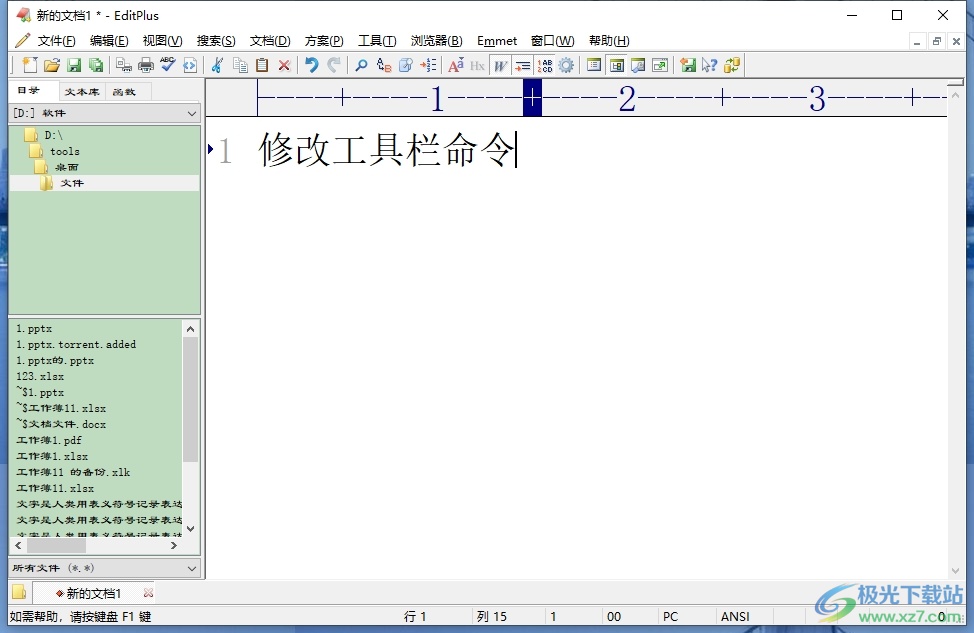
方法步骤
1.用户打开editplus软件,并来到文本文件的编辑页面上来进行设置

2.接着在页面上方的菜单栏中点击编辑选项,将会弹出下拉选项卡,用户选择插入选项
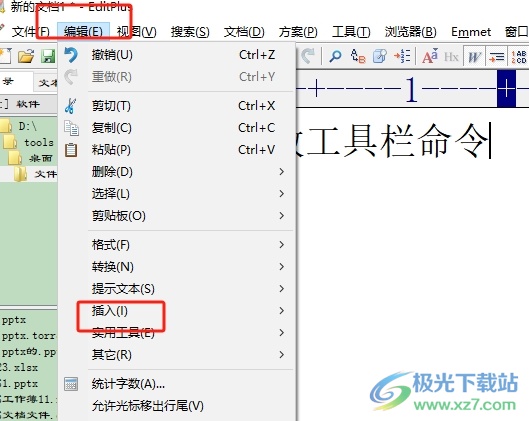
3.这时在右侧会展示出相关的功能选项,用户选择其中的文本选项,将会打开新窗口
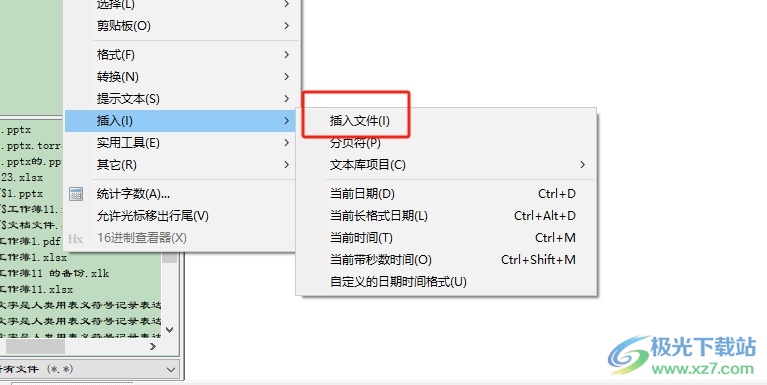
4.进入到文件夹窗口中,用户选择合适的文本文件后,在窗口的右下角按下打开按钮即可解决问题
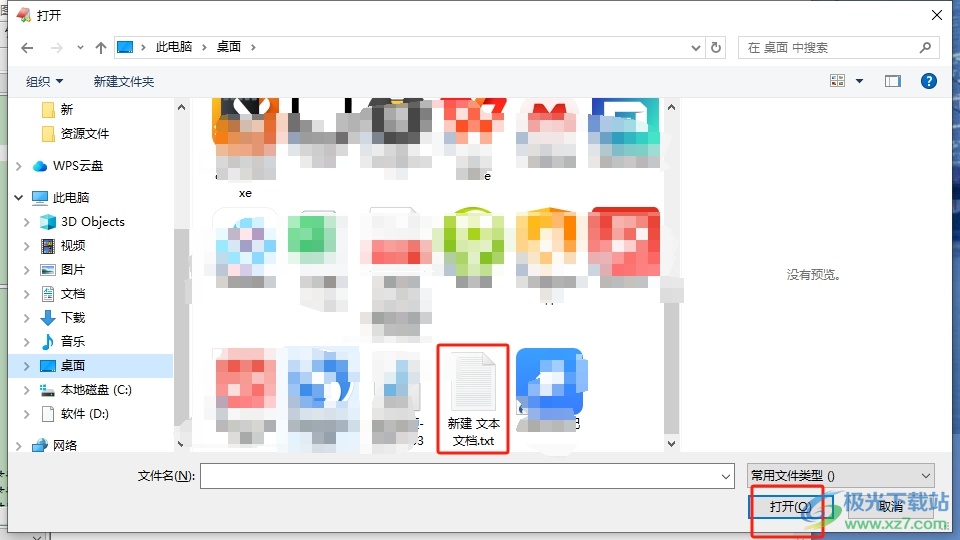
5.完成上述操作后,用户回到编辑页面上,就会看到成功导入的文本内容了,效果如图所示

以上就是小编对用户提出问题整理出来的方法步骤,用户从中知道了大致的操作过程为点击编辑-插入-文本-选择文本-打开这几步,方法简单易懂,因此感兴趣的用户可以跟着小编的教程操作试试看,一定可以成功导入文本文件的。

大小:1.77 MB版本:v5.3 电脑版环境:WinAll
- 进入下载

网友评论